ბრძანებები Android Terminal Emulator-ში
Android არის სრულიად ღია და კონფიგურირებადი სისტემა. ეს ყველაფერი იმის წყალობით, რომ ის შეიცავს Linux-ის ბირთვს - ყველაზე პოპულარული Საჯარო წყაროსისტემა. Linux-ის ბაზაზე შეიქმნა დიდი რაოდენობით ოპერაციული სისტემა დესკტოპ კომპიუტერებისა და სერვერებისთვის, ასევე სხვა ელექტრონული მოწყობილობებისთვის, მათ შორის Android-ზე დაფუძნებული გაჯეტებისთვის.
ყველა ბრძანება შედის მხოლოდ ბრძანების რეჟიმში
ყველა ოპერაცია შესრულებულია დამატებით კონსოლზე ან ტერმინალზე. ეს არის სისტემური პროგრამა ბრძანების ხელით შეყვანის შემდეგ პარამეტრების შენახვის გარეშე. Android-ზე ეს პროგრამა ხელმისაწვდომია ყოველდღე, დესკტოპის Linux-ის ან Windows-ის ქვეშ. საბედნიეროდ, საცალო მოვაჭრეები ტყუილად არ ჭამენ პურს და მათ უკვე შექმნეს ტერმინალის ემულატორები. Ერთ - ერთი მათგანი - Android ტერმინალიემულატორი. მოდით გავიგოთ ახალი ანგარიშის შესახებ.
რა არის დამატებითი
დანამატი არის სრულფასოვანი ემულატორი Linux ტერმინალი, მხარს უჭერს ფანჯრების რაოდენობას, რბილ კლავიშებს, რაც ნიშნავს UTF-8 კოდირებას. ეს არის სრულიად უფასო, არ არის ყალბი რეკლამა ან ფანჯრების გაჟონვა.
რა უნდა გახსოვდეთ კომპიუტერის ემულატორთან მუშაობისას?
- სჭირდება root უფლებები;
- ეს არ არის igor სიმულატორი;
- ეს არ დაგეხმარებათ მოწყობილობის გაშიფვრაში;
- თქვენ უნდა იცოდეთ Linux ბრძანებები;
- შეიძლება დაგჭირდეთ Busy Box-ის დაყენება.
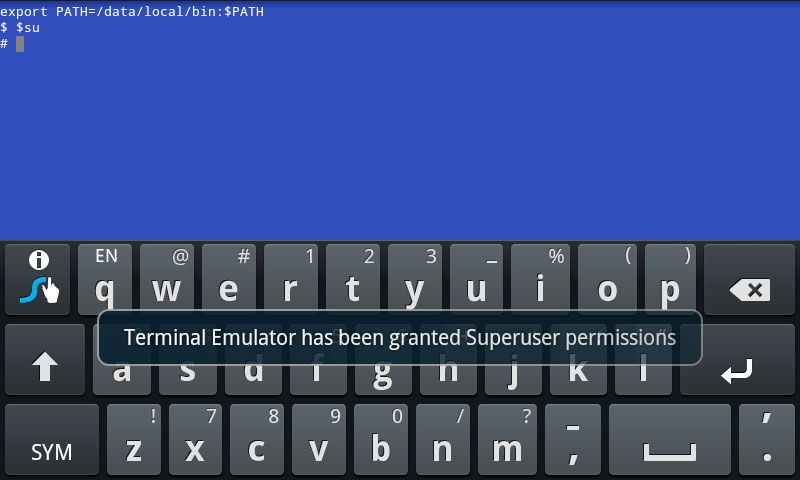
დამატება სასარგებლო იქნება იმ კომპიუტერის მომხმარებლებისთვის, რომლებსაც აქვთ მკაფიო წარმოდგენა იმის შესახებ, თუ რატომ სჭირდებათ ტერმინალი და სურთ ცოტა რამ იცოდნენ.
პროგრამების დაყენება
პროგრამა ხელმისაწვდომია Play Marketამის გულისთვის https://play.google.com/store/apps/details?id=jackpal.androidterm&hl=ru. მენიუ მრავალ ენაზეა, მათ შორის რუსულზე. პროგრამის დაწყების შემდეგ, Notify მწკრივში ნახავთ შეტყობინებებს მათ შესახებ, რომლებიც აწარმოებენ ტერმინალურ პროცესს. გადადით პარამეტრებზე, რომლებიც იყოფა ლოგიკურ ჯგუფებად.
ეკრანიშეგიძლიათ მოახდინოთ ეკრანის მწკრივის, სამოქმედო პანელის მორგება და ეკრანის ორიენტაციის არჩევა.
ტექსტი.შრიფტის ზომა რეგულირდება, ციფრული წრედა ტექსტის კოდირება.
კლავიატურა.დააყენეთ ღილაკის ქცევა უკან, დააკონფიგურირეთ სასურველი გასაღები და აირჩიეთ სხვადასხვა კომპიუტერის ღილაკების ანალოგები.
ბრძანების ჭურვი.შეგიძლიათ შეიყვანოთ ბრძანებების სია, შეიყვანოთ, აირჩიოთ ტერმინალის ტიპი და მთავარი საქაღალდე, ასევე სხვა ქცევითი ელემენტები.
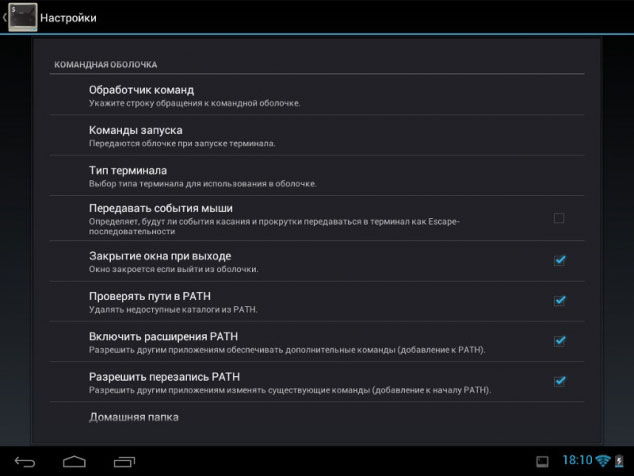
პროგრამების ზედა რიგში არის ფანჯრების სია, ასე რომ თქვენ შეგიძლიათ სწრაფად გადახვიდეთ არჩეულ ფანჯრებს შორის. ახალი ფანჯარა იხსნება პლუს ხატულაზე დაწკაპუნებით.
გუნდის წევრები
adb- Android-ის გამართვა. თქვენ შეგიძლიათ დააკავშიროთ გარე მეხსიერების მოწყობილობები და მოწყობილობები მობილურ მოწყობილობებთან და ეს პროგრამა საშუალებას გაძლევთ მართოთ ისინი.
ვარ- მოქმედების მენეჯერი. შეგიძლიათ ჩართოთ ან ჩართოთ ნებისმიერი დამატებითი ან პროცესი.
ცუდი ბლოკები- მეხსიერების ბარათის შემოწმება ცუდი სექტორებისთვის.
bmgr- Android-ის სარეზერვო ასლი.
კატა- სანაცვლოდ შეხედეთ ფაილს.
ჩმოდ- ფაილზე წვდომის უფლებების შეცვლა.

ჩოუნი- ვლასნიკის ცვლილება ფაილში.
სმფ- რამდენიმე ფაილის განახლება.
cp- ფაილის კოპირება.
თარიღი- ნაკადის სისტემის თარიღის ჩვენება.
დდ- დისკის გამოსახულების შექმნა.
dmesg- ბირთვის ჟურნალის მიმოხილვა.
დუ- გადახედეთ ფაილის ზომას.
ext4_resize- დანაყოფის ზომის შეცვლა ext4 ფაილურ სისტემაში (საჭიროა root).
fsck_msdos- დავალებების შემოწმება მეხსიერების ბარათზე.
grep- ტექსტის ფილტრაცია.
ifconfig- მზერა საზღვრების გაფართოებადა მათი მართვა (მოითხოვს root-ს).
iptables- firewall-ის რეგულირება.
მოკვლა- შეიტანეთ პროცესი მისი რიცხვითი იდენტიფიკატორით.
ჟურნალი- ჩაწერეთ მწკრივი სისტემის ჟურნალში.
ლოგიკატი- სისტემის შესვლის მიმოხილვა რეალურ დროში.
ls- დირექტორის მაგივრად შეხედე.
lsmod- გაშვებული ბირთვის მოდულების ჩვენება.
lsof- კრიტიკული ფაილების ჩვენება.
make_ext4fs- მეხსიერების ბარათის ფორმატირება ext4 ფორმატში.
md5- შეამოწმეთ ფაილის მოცულობა.
mkdir- საქაღალდის საქაღალდე კატალოგში.
make2fs- მეხსიერების ბარათის ფორმატირება ext2 ფორმატში.
მთაზე- დისკის დამონტაჟება საქაღალდის ან მეთოდის გამოყენებით.
მვ- ფაილის გადატანა.
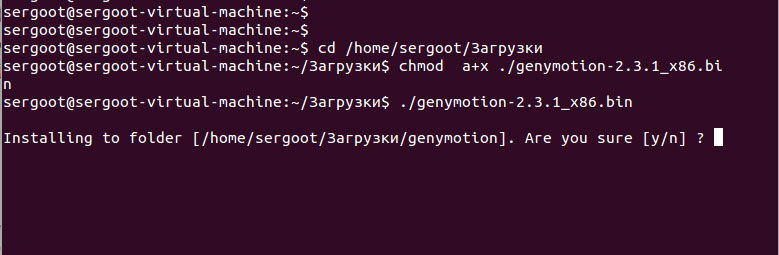
netcfg- ინფორმაცია ინტერნეტის შესახებ.
შეატყობინეთ- ფაილურ სისტემაში ცვლილებების მონიტორინგი.
პინგი- დისტანციური სერვერის ხელმისაწვდომობის შემოწმება.
pm- Android პაკეტის მენეჯერი, შეგიძლიათ სრულად მართოთ დაინსტალირებული დანამატები.
ps- ინფორმაციის ჩვენება პროცესის მიმდინარეობის შესახებ.
ზომის შეცვლა 2fs- შეცვალეთ კატალოგის ზომა.
რმ- ფაილის ნახვა.
rmdir- საქაღალდის ხედი.
მარშრუტი- მარშრუტიზაციის ცხრილის მართვა.
შეხება- ცარიელი ფაილის გახსნა.
ზედა- სია მიმდინარე პროცესები.
ეკრანის ანაბეჭდი- ეკრანის სკრინშოტი (საჭიროა root).
გათიშვა- ვიმიკანია მოწყობილობაზე.
სერვისი- სერვისის მენეჯმენტი.
ყველა გუნდი არ აღდგა, მაგრამ მხოლოდ ძირითადი. მათი ქმედებები უფრო მეტს მოითხოვს, ვიდრე ღრმა ვარჯიში.
ვისნოვოკი
Android ტერმინალის ემულატორი - ერთი ჭრის პროგრამებითავისებურად. მას აქვს მცირე სიმძლავრე და შეზღუდული ფუნქციონირება. კიდევ ერთხელ ვკარგავთ ჩვენს პატივისცემას - რადგან თქვენ ბოლომდე ვერ აცნობიერებთ, რომ ასე მბრძანებლობით ხართ Linux კონსოლიდა რისთვის არის განკუთვნილი, უმჯობესია დაიწყოთ ოფიციალური დოკუმენტაციის მოპოვება.
იკვებება ამ შესანიშნავი სისტემური უტილიტათი? რა გუნდებს იყენებთ თქვენს საქმიანობაში? ჩვენ ვაფასებთ თქვენს ღირებულ კომენტარებს.
თუ გაქვთ Android სმარტფონი და იცნობთ Linux-ს, მაშინ გსურთ იცოდეთ როგორ გამოიყენოთ ტერმინალი Android-ში. Საიდან იცი ოპერაციული სისტემა Android დაფუძნებულია Linux-ის ბირთვზე, რაც ნიშნავს, რომ არსებობს ბრძანების ჭურვი და მასში ხელმისაწვდომია Linux-ის რიგი სტანდარტული ბრძანებები. Android-ში არ არის სტანდარტული ტერმინალის პროგრამა. თქვენ შეგიძლიათ მიიღოთ დამატებითი წვდომა შემდეგი მარშრუტების გამოყენებით:
- პირველი - მოჯადოება ანდროიდის დანამატიტერმინალის ემულატორი GooglePlay-დან.
- მეორე არის სმარტფონთან დაკავშირება კომპიუტერიდან adb ადმინისტრატორის გამოყენებით.
მაგრამ ჩვენი სტატია არ არის ამ, დღევანდელ თემაზე: ბრძანებები Android Terminal Emulator-ში, უფრო ზუსტად, ბრძანებები Android ტერმინალში.
ინტერნეტში ბევრი სტატიაა ამ თემაზე, მაგრამ ყველა მათგანს რაღაც აკლია, რამდენიმე კონკრეტული ბრძანებაა აღწერილი და სულ ესაა, მაგრამ მე მინდა უახლესი სია, Linux-ის ბრძანებების ჩათვლით, მე ასევე ვირჩევ ამ სტატიის დაწერას. არა მგონია ყველა ბრძანებას აღვწერო, მაგრამ ვეცდები რაც შეიძლება მეტი დავფარო. აქ არის ანდროიდის ბრძანებების მოკლე აღწერა, რომელსაც მომავალ სტატიებში აღვნიშნავ და შეგიძლიათ გაიგოთ Linux ბრძანებების შესახებ დეტალური ინფორმაციაინტერნეტში.
ახლა რაც შეეხება დანიშვნებს - აუცილებელია ზოგიერთი გუნდისთვის root უფლებები, მათ წინ დავდებ @ ნიშანს.
Მოდი ვნახოთ. ტერმინალის ბრძანებები სხვა არაფერია, თუ არა მცირე კონსოლის უტილიტები, სისტემის კომუნალური საშუალებების უმეტესობა მდებარეობს /system/bin საქაღალდეში და ასევე /vendor/bin-ში. ჩვენ არ შევაწუხებთ გამყიდველს. უფრო ადვილი იქნებოდა ყველა ბრძანების ორგანიზება ანბანში.
adb- Android-ის გამართვა. Android იგივე რჩება, როგორც Linux, მაგრამ USB-ის საშუალებით შეგიძლიათ დაუკავშირდეთ სხვა მოწყობილობებს, მათ შორის სმარტფონებს, adb საშუალებას აძლევს მათ დაუკავშირდნენ სერვერებს და აძლევს მათ ტერმინალზე წვდომას. მისი ბრძანებების და შესაძლებლობების აღწერა მოიცავს მთელ სტატიას; ყველაფერს აღვწერ ერთ-ერთ მომავალ სტატიაში.
ვარ- Vikon მენეჯერი (მოქმედების მენეჯერი), მისი დახმარებით შეგიძლიათ გაუშვათ და გაუშვათ ნებისმიერი დანამატი ან სერვისი. მაგალითად, პროგრამის პარამეტრების გაშვება:
am start -n com.android.settings / .პარამეტრები
ცუდი ბლოკები- ფლეშ დრაივის შემოწმება ცუდი სექტორებისთვის:
შედეგი შეიძლება ჩაიწეროს ფაილში:
ცუდი ბლოკები /dev/block/mmcblk0>/sdcard/badblocks
ან აჩვენე ეკრანზე:
ცუდი ბლოკები -v /dev/block/mmcblk0
bmgr- მენეჯმენტი სარეზერვო ასლები Android.
კატა- კონსოლის პროგრამა ფაილის ნაცვლად დასათვალიერებლად.
კატა /sdcard/text.txt
ჩმოდ- Linux ბრძანების მსგავსად, ის ცვლის ფაილის წვდომის უფლებებს, ხელმისაწვდომია მხოლოდ რვა ჩაწერის ფორმატში.
მაგალითად, თარიღი მარცხნივ (კითხვა, ჩაწერა, ვიკონანი):
chmod 777 /sdcard/ფაილი
ჩოუნი- Vlasnik ფაილის შეცვლა Linux-ში, მაგალითად:
chown root/sdcard/ფაილი
სმფ- ადარებს ორ ფაილს
cmp/sdcard/file1/sdcard/file2
cp- აკოპირებს ფაილს მოწყობილობიდან (პარამეტრი 1) დანიშნულების ადგილამდე (პარამეტრი 2).
cp/sdcard/file1/sdcard1/
თარიღი- აჩვენე სისტემაში ზუსტი თარიღი.
შაბათი 14 ნოემბერი 13:44:56 EET 2015 წ
დდ- შექმენით დისკის სურათი, პარამეტრები if = ფაილი დისკის დასამაგრებლად, of = ფაილი ჩასაწერად
მაგალითად:
dd/dev/block/mmcblk0/sdcard/img.iso
შეიქმნება mmcblk0 ფლეშ დისკის სურათი.
დფ- ანალიზი კარგად გაერთედისკზე. მაგალითად:
df -h /dev/block/mmcblk1
ფაილური სისტემის ზომა გამოყენებული უფასო Blksize
/Mnt/secure 484.5M 0.0K 484.5M 4096
/Mnt/asec 484.5M 0.0K 484.5M 4096
/Mnt/obb 484.5M 0.0K 484.5M 4096
/ სისტემა 1.4G 971.7M 435.8M 4096
dmesg- გადახედეთ ბირთვის ჟურნალის ინფორმაციას.
დუ- გადახედეთ ფაილის ზომას.
du/sdcard/file1
@ ext4_resize ext4 ფაილური სისტემის დანაყოფის ზომის შეცვლა.
@fsck_msdos- შეამოწმეთ ფლეშ დრაივი გადამოწმებისთვის.
fsck_msdos /dev/block/mmcblk1p1
grep- პროგრამა ტექსტის ფილტრაციისთვის. მაგალითად, ტერმინალში მხოლოდ რამდენიმე სტრიქონის ჩვენება:
კატა ~/sdcard/ფაილი | grep ტერმინალი
@ifconfig- სასაზღვრო სტრუქტურების განხილვა და მართვა. მაგალითად, გადახედეთ ინფორმაციას wifi ბარათის შესახებ:
ან wifi კავშირი:
ifconfig wlan0 ქვემოთ
თქვენ შეგიძლიათ გაიგოთ edge მოწყობილობების სია ბრძანების გამოყენებით:
ls/sys/class/net
iptables- iptables firewall-ის პარამეტრების მართვა, მაგრამ ეს ძალიან დიდი თემაა, რომელზეც ჩვენ არ შევჩერდებით.
მოკვლა- პროცესის იდენტიფიცირება მისი PID-ით.
pid-ის გასარკვევად, შეგიძლიათ გამოიყენოთ ps უტილიტა.
ln/sdcard/file/sdcard/file2
ჟურნალი- ჩაწერეთ მწკრივი სისტემის ჟურნალში.
ლოგიკატი- სისტემის შესვლის მიმოხილვა რეალურ დროში.
ls- იხილეთ ფაილების და საქაღალდეების სია დირექტორიაში:
lsmod- საინტერესო ბირთვის მოდულების მიმოხილვა
lsof- სისტემაში გახსნილი ფაილების განხილვა.
make_ext4fs- ფლეშ დრაივის ფორმატირება ext4 ფაილურ სისტემაში
md5/sdcard/ფაილის სახელი
mkdir- შექმენით საქაღალდე ონლაინ კატალოგში.
mkdir საქაღალდის_სახელი
make2fs- ფლეშ დრაივის ფორმატირება ext2 ფაილურ სისტემაში
მთაზე- დააინსტალირეთ დისკი, სურათი ან საქაღალდე. მაგალითად:
mount -t ext2 /dev/block/mmcblk1p1/mnt/sdcard
მვ- ფაილის გადატანა, cp-ის მსგავსი
netcfg- სასაზღვრო კავშირების შესახებ ინფორმაციის მიმოხილვა.
შეატყობინეთ- პროგრამაში ცვლილებების შეტანის პროგრამა ფაილების სისტემადამატებითი დახმარებისთვის inotify kernel ქვესისტემიდან.
პინგი- საშინაო პროგრამა სასაზღვრო კვანძის ხელმისაწვდომობის შესამოწმებლად.
pm- პარტია ანდროიდის მენეჯერი, საშუალებას გაძლევთ დააინსტალიროთ, წაშალოთ და გადახედოთ დაინსტალირებული პაკეტებს.
ps- ყველა მიმდინარე პროცესის და მათ შესახებ ინფორმაციის მიმოხილვა.
მომხმარებლის PID PPID VSIZE RSS WCHAN კომპიუტერის სახელი
root 1 0 1000 848 c0106ef8 0001bfb4 S/Init
ფესვი 2 0 0 0 c006e038 00000000 S kthreadd
root 3 2 0 0 c0057a54 00000000 S ksoftirqd / 0
გადატვირთვა- ხელახლა ჩართეთ თქვენი სმარტფონი კონსოლიდან.
ზომის შეცვლა 2fs- მსგავსია resize_ext4, მხოლოდ ext2-ისთვის
რმ- ფაილის ნახვა.
rmdir- საქაღალდის ნახვა.
rmdir/sdcard/dirname
rmmod- Vivantage ბირთვის მოდული.
rmmod module_name
მარშრუტი- მარშრუტიზაციის ცხრილის მართვა.
შეხება- შექმენით ცარიელი ფაილი.
შეხება / sdcard / ფაილი
ზედა- ინტერაქტიული ვარიანტი მიმდინარე პროცესების სიისთვის.
@screenshot- გადაიღეთ ეკრანის სურათი.
ეკრანის სურათი /sdcard/screenshot.png
გათიშვა- შეაერთეთ თქვენი სმარტფონი.
სერვისი- სერვისის მენეჯმენტი. მაგალითად, გადახედეთ გაშვებული სერვისების ჩამონათვალს:
ყველა ბრძანება აღწერს იმას, რაც მე ვიცი და სია განახლდება რაც შეიძლება მალე.
დესერტი დღევანდელი დღისთვის - გადახედეთ უკან ახალი ვერსიები Android 6.0 Marshmallow:
შეხედეთ დამატებითებს
Android Terminal Emulator - ტერმინალის ემულატორი Android-ისთვის, რომელიც საშუალებას გაძლევთ სწრაფად გამოიყენოთ ჩაშენებული ფუნქციები Linux სისტემები, გუნდური რიგი.
ეს არ არის თამაშის ემულატორი!
root უფლებების გარეშე, ტერმინალის ფუნქციაა ფაილების და დანამატების გაცვლა.
მაგალითად, შეგიძლიათ გახსნათ ტექსტური ფაილები, რომლებიც განთავსებულია თქვენი მოწყობილობის მეხსიერების ბარათზე, რისთვისაც უნდა იცოდეთ ბრძანებები, მაგრამ არ იცოდეთ რაიმე სახის სუნი.
თქვენ ასევე შეგიძლიათ გაუშვათ დანამატები, მაგალითად, სტანდარტული ბრაუზერი, რისთვისაც უნდა შეიყვანოთ ბრძანება ემულატორში:
am start -n com.android.browser / .BrowserActivity
Am - პასუხისმგებელი იქნება ფანჯრების მართვაზე;
start -n - პარამეტრი, რომელიც მიუთითებს დანამატის გაშვებაზე, რის შემდეგაც მოჰყვება პროცესის სახელს, რომელიც უნდა გამოიძახოთ.
Android Terminal Emulator მხარს უჭერს დესკტოპის ვირტუალურ ფანჯრებთან მუშაობას მყისიერად და საშუალებას გაძლევთ შეუფერხებლად გადახვიდეთ მათ შორის. სრულფასოვან კონსოლში თქვენ გაქვთ კლავიატურა და კომბინაციები, რომლებიც აადვილებს მონაცემებთან მუშაობას და სენსორულ სიმულატორს შეუძლია Ctrl, Fn და სხვებისთვის მინიჭებული კლავიშების მინიჭებაც კი, არა მთლიანად ხელით. Alize their vikoristannya.
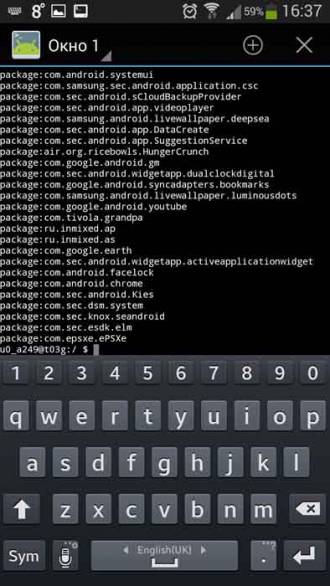
Android ტერმინალის ემულატორში დაყენება:
პროგრამების ლოგიკური პარამეტრის მიუხედავად, ყველა მათგანი ნაჩვენებია ერთ ეკრანზე.
"ეკრანი". ამ ჯგუფში შეგიძლიათ აირჩიოთ ჩვენების სტრიქონი სამოქმედო პანელში. თქვენ ასევე შეგიძლიათ აირჩიოთ ეკრანის როტაცია ან ჩაკეტვა სასურველ პოზიციაზე. რა თქმა უნდა, უკეთესია მისი გამოსწორება, რადგან ამ შემთხვევაში მოგიწევთ ბევრად უფრო ხელით შესრულება და უეცარი შემობრუნება, ვთქვათ, ჰორიზონტალურ რეჟიმში შეძლებთ დაიკარგოთ.
"ტექსტი". აქ შეგიძლიათ დაარეგულიროთ ზომა, ფერი და ფერის კოდი. შეცვალეთ შრიფტი, სამწუხაროდ არ იმუშავებს. პრობლემების თავიდან ასაცილებლად, თქვენ უნდა აირჩიოთ UTF-8 როგორც კოდირება და ასევე გაზარდოთ შრიფტის ზომა.
"კლავიატურა." ეს ჯგუფი მოიცავს "ცხელი კლავიშების" ამოცნობას, თუმცა არა ყველა მოწყობილობისთვის, რადგან თანამედროვე სმარტფონების უმეტესობას და კიდევ უფრო მეტ პლანშეტს აქვს ჩამკეტის (კამერის) ღილაკი.
"ბრძანების ჭურვი." ერთ-ერთი ყველაზე მნიშვნელოვანი პუნქტი საშუალებას გაძლევთ აირჩიოთ ბრძანების გარსი და გასაშვები ბრძანებები, ასევე ტერმინალის ტიპი. თუ აირჩევთ VT100 ტერმინალს, ასევე შეგიძლიათ შეცვალოთ ის xterm-ზე, რაც უფრო ფუნქციონალური და პრაქტიკული იქნება.
ოპერაციული მემბრანა ამისთვის მობილური მოწყობილობები Android არ შექმნილა ნულიდან. მკვლევარებმა აიღეს Linux-ის ბირთვი, ოდნავ შეასწორეს იგი და შექმნეს სისტემა, რომელიც, როგორც ჩანს, დღეს არის. როგორც პროტოტიპი, მობილური პლატფორმა შედგება მხოლოდ ბირთვისა და ტექნიკის მართვის მრავალი პროგრამისგან. მოგეხსენებათ, ლინუქსს აქვს ბევრი ვიკორიზმი ფუნქციონალური შესაძლებლობებინიუ-იორკში თითქმის ყველაფრის გაკეთება შეგიძლია. Android-ზე ასევე შესაძლებელია მხოლოდ ROOT უფლებების გაუქმების შემდეგ, რაც ავტომატურად ამცირებს მოწყობილობის გარანტიას. ეს სტატია განიხილავს ერთს მნიშვნელოვანი ფუნქცია- ტერმინალის ემულატორი Android-ისთვის.
რატომ დაიწყო
უპირველეს ყოვლისა, თქვენ უნდა გააუქმოთ ROOT უფლებები თქვენს გაჯეტზე. მხოლოდ ამის შემდეგ შეგიძლიათ გამოიყენოთ ტერმინალის ყველა უპირატესობა. ალე არ შეიძლება იყოს მორცხვი. მოდით მივმართოთ ინსტრუქციებს შესაბამისი ფუნქციის გამოყენებით:
ერთი პუნქტი, რომელზეც მინდა ხაზგასმით აღვნიშნო, არის ის, რომ Android Terminal Emulator-ს მეტი მეხსიერება აქვს. Є ბრძანება rm, რომელსაც შეუძლია წაშალოს ნებისმიერი ფაილი (თუ გაქვთ ROOT წვდომა). ასე რომ, არ დაივიწყოთ ამის შესახებ, შესაძლოა სტანდარტული მახასიათებლები. მოხსნის დარჩენილი დამატებითი არგუმენტი სრული წვდომადა ტერმინალის დანადგარები. საუბრის წინ არის სხვა პროგრამები ასეთი ფუნქციებით, მაგალითად busybox.
როგორ დააინსტალიროთ მორგებული firmware Android-ზე: ვიდეო
შეყვანის ზარის ემულაცია ემულატორზე
ფუნქციონალური შესაძლებლობების მთელი სიგანით, ბევრ კორისტუვაჩს ეძლევა კვება - როგორ ვუმკურნალოთ შესასვლელი ზარიანდროიდის ემულატორში. იშოვე საუკეთესო ფული თქვენს კომპიუტერში. მოდით შევხედოთ კონდახს Android SDK. ამისათვის თქვენ უნდა გადახვიდეთ "ემულაციის კონტროლის" მენიუში. აირჩიეთ "ტელეფონი" პუნქტი, შეიყვანეთ ნომერი, მონიშნეთ ველი "ხმა" და დააჭირეთ "აკრიფეთ". თქვენ ასევე შეგიძლიათ დააჭიროთ ზარს სიმულირებული გარსის დამატებითი მწვანე ღილაკის გამოყენებით. ეს პროცედურა ეხება მხოლოდ კომპიუტერზე დაინსტალირებული და კონფიგურირებული ემულატორისთვის.
